So werden Ihre Windows -Programme jedes Mal maximiert
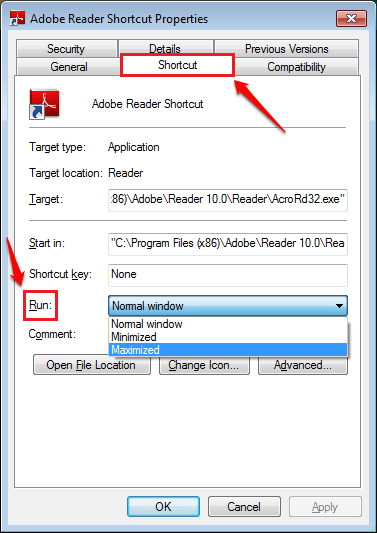
- 1068
- 134
- Marleen Weight
So setzen Sie Windows -Programme für jedes Mal maximiert:- Es könnte einige Lieblingsprogramme für alle geben. Es könnte eine Enttäuschung sein, wenn Sie Ihre Lieblingsprogramme jedes Mal ausdrücklich maximieren müssen, wenn sie offen starten. Was ist, wenn ich Ihnen sage, dass Sie das nicht mehr tun müssen. Sie können Windows problemlos bitten, Ihre bevorzugten Programme bei jedem Öffnen automatisch im maximierten Zustand zu starten, und hier sind die Schritte, denen Sie folgen müssen:
Notiz: Bevor Sie es versuchen, tun Sie eine Sache. Öffnen Sie einfach das Programm und maximieren Sie es zuerst. Schließen Sie jetzt das Programm. Wenn Sie es nun erneut öffnen, erinnert es sich an die maximierten Einstellungen.
Stellen Sie Windows -Programme so ein, dass Sie jedes Mal maximiert werden
Schritt 1 - Suchen Sie dieses Programm im Windows -Suchfeld.
Schritt 2 - Klicken Sie nun im Suchergebnis mit der rechten Maustaste auf dieses Programmsymbol und klicken Sie auf Dateispeicherort öffnen.
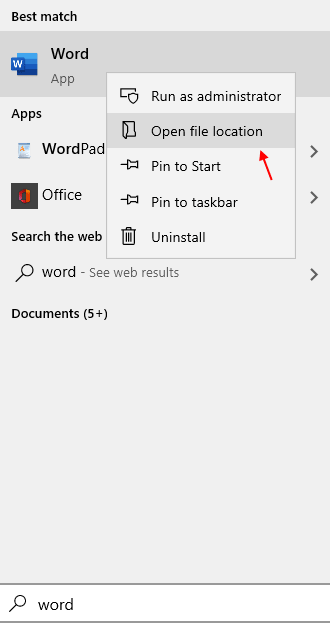
Schritt 3 - Klicken Sie nun mit der rechten Maustaste auf Ihr Programmsymbol und wählen Sie Eigenschaften.
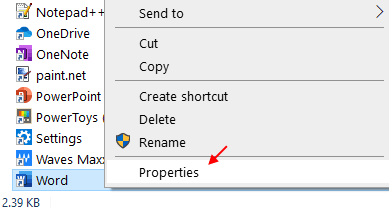
SCHRITT 4 Suchen Sie nun nach dem Dropdown -Menü, das dem zugeordnet ist Laufen Option unter der Abkürzung Tab. Sie müssen die auswählen Maximiert Option aus der Dropdown -Menüliste.
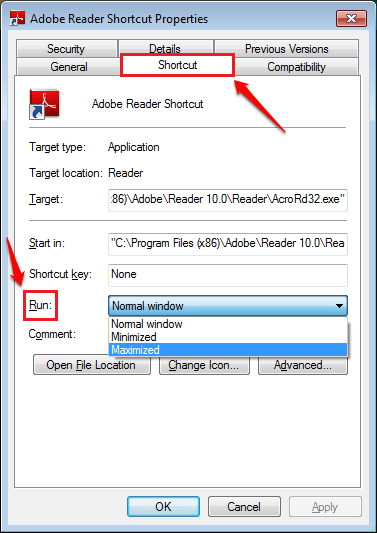
Schritt 5 Sobald alles eingestellt ist, drücken Sie die Anwenden Und OK Tasten für Ihre Änderungen, die die Übernahme übernehmen können. Das ist es. Jedes Mal, wenn Sie das Programm mit dieser Verknüpfung öffnen, wird Ihr Programm als maximiert gestartet. Sie können dieses Programm sogar an die Taskleiste festlegen, um einen einfachen Zugriff zu erhalten, indem Sie es nur schleppen und in die Taskleiste fallen lassen.
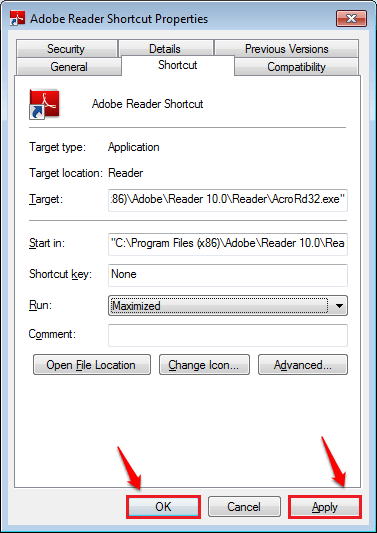
Vorschläge sind immer willkommen. Bitte lassen Sie Ihre Vorschläge/Kommentare/Zweifel im Kommentarbereich unten aus. Und vergessen Sie nicht, den Artikel mit Ihren Freunden zu teilen. Vielen Dank für das Lesen.
- « So passen Sie Kennwortrichtlinien in Windows (08.10.7) an
- So richten und konfigurieren Sie mehrere Monitore unter Windows 10 »

